Excel制作下图中这样的印章你会做吗?实际上只需简单几步就可轻松实现,下面我们就一起来看看是怎么操作的。
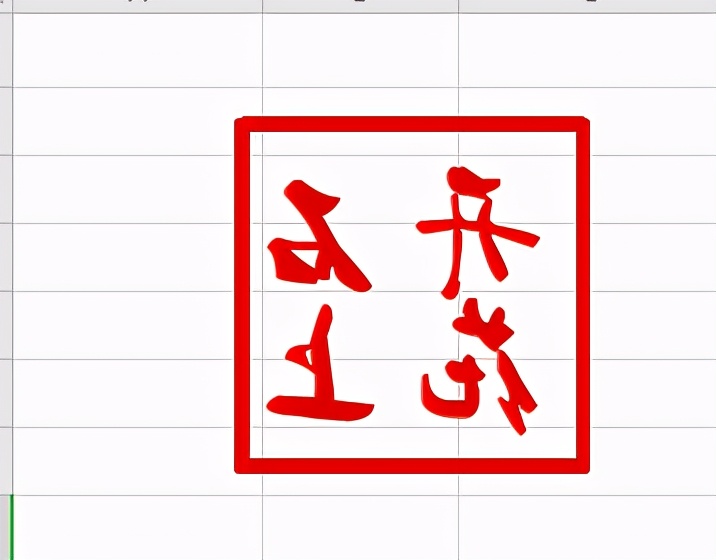
操作方法:
1. 点击“插入”——“形状”——“矩形”,然后绘制一个“正方形”;
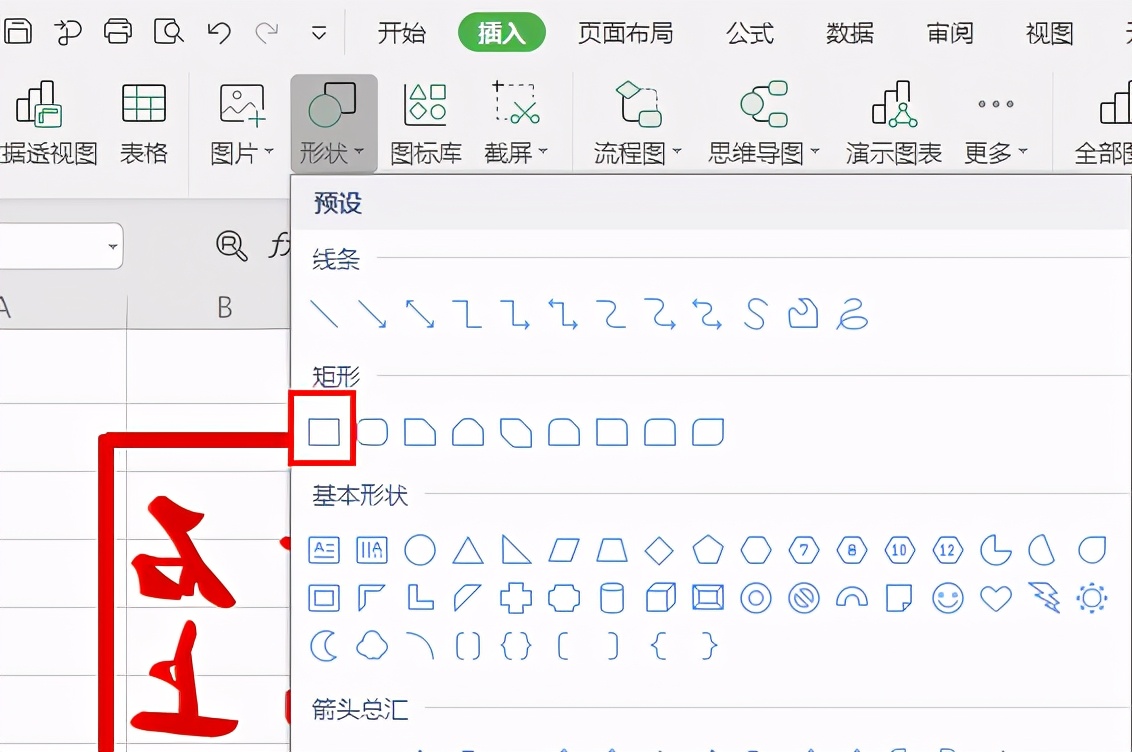
2. 在正方形图形上方点击鼠标“右键”,在“填充”中选择“无填充颜色”;“轮廓”中选择“红色”;“线条格式”选择“6磅”。
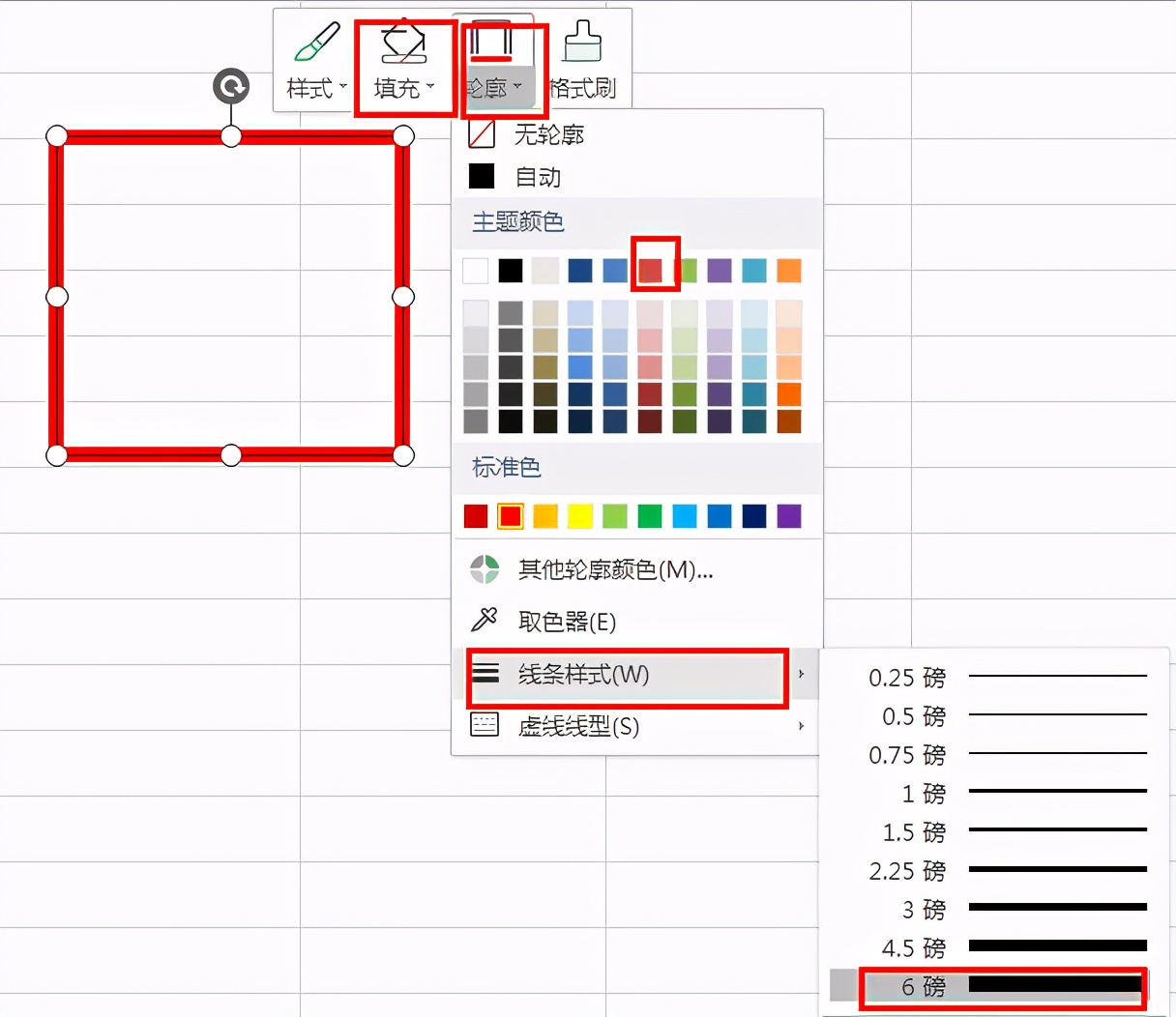
3. 接着在图形上方鼠标右键——“编辑文字”——输入文字(举例:此生挚爱);
此时字体为无色,在“开始”中字体颜色设置为“红色”,字体根据个人爱好设置,设置合适的字号,然后将文字位置设置“居中对齐”;
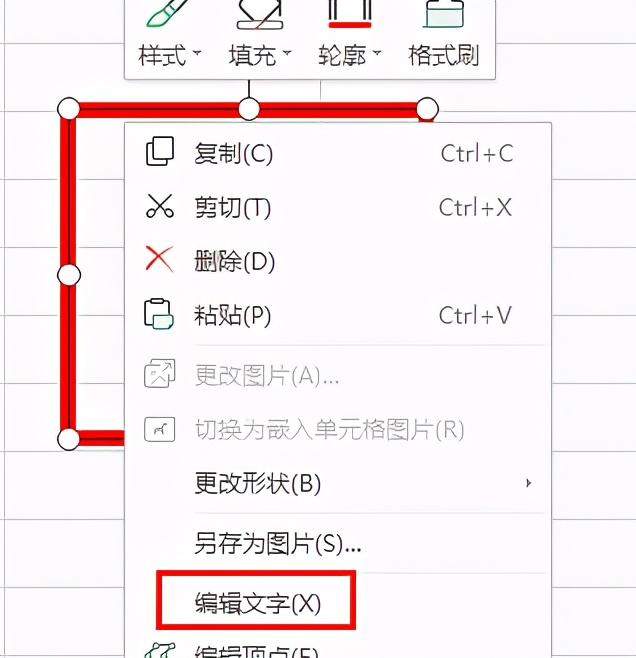
4. 最后在图形上方鼠标右键——选择“设置对象格式”——“效果”——“三维旋转”——“X旋转”设置为“180°”;
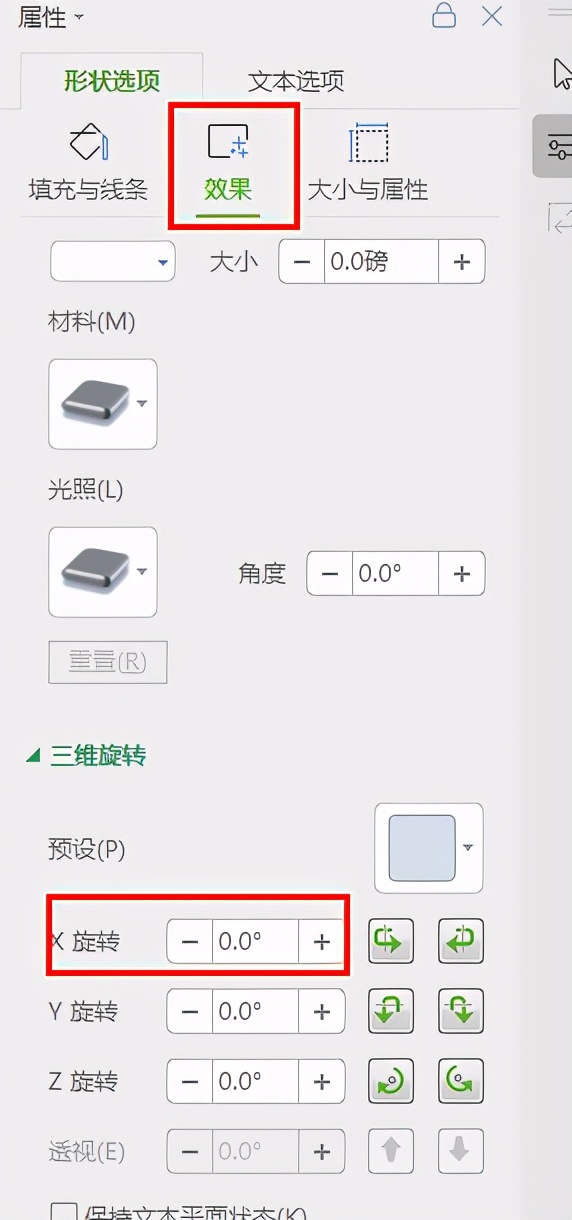
5. 在“大小与属性”中“文字方向”设置为“竖排”;在“允许文本溢出形状”前打√。
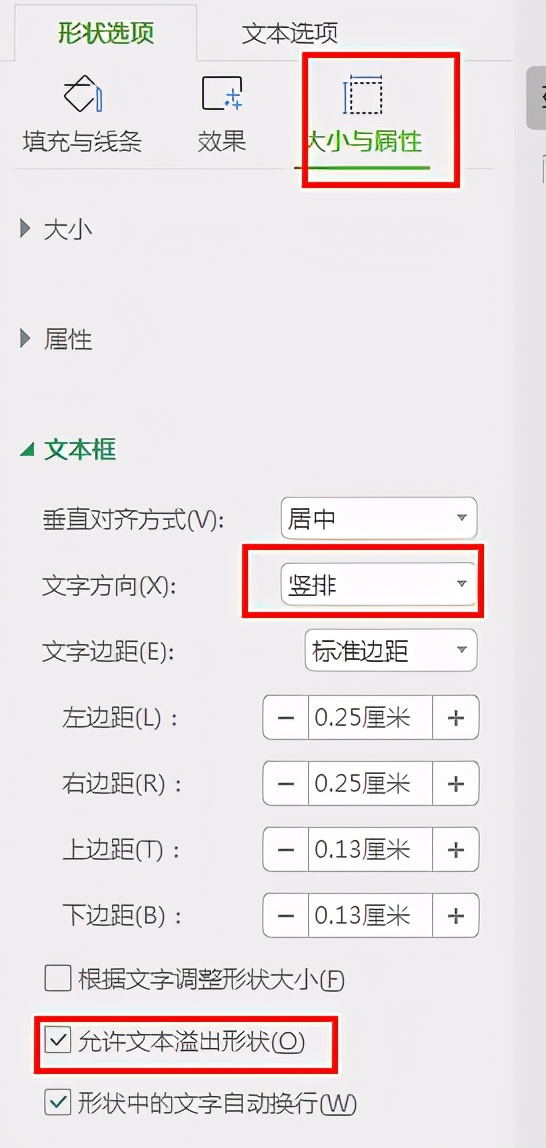
6. 设置好之后关闭小窗口,印章就完成啦!

完结!效果图如上图所示,是不是很出彩。






